- はじめに
- アクティベーション
- インタフェース
- メモ録音
- メモ再生
- メモ管理
- メモ表示
- 追加オプション
- サポート
はじめに
VITO AudioNotesにようこそ。手軽にメモを録音するためのソリューションを提供します。
本アプリケーションは、ボイス メモをMP3やWAVフォーマットで録音し、再生することができます。
VITO AudioNotesは、お客様のモバイル ライフスタイルに最適なソリューションを提供することと思います。
アクティベーション
ダウンロード版のVITO AudioNotesでは、すべての機能が利用できますが、14日の試用期間を終了して利用する場合には、
ライセンスを購入して製品をアクティベートする必要があります。
VITO AudioNotes は、www.shareEDGE.comから購入することができます。
アクティベート方法:
デバイスをインターネットに接続します。
VITO AudioNotesを開始します。
[メニュー]から > [アクティベート]を選択します。
ライセンス購入後に入手したアクティベーション コードを入力し、[アクティベート]ボタンをタップします。
インタフェース
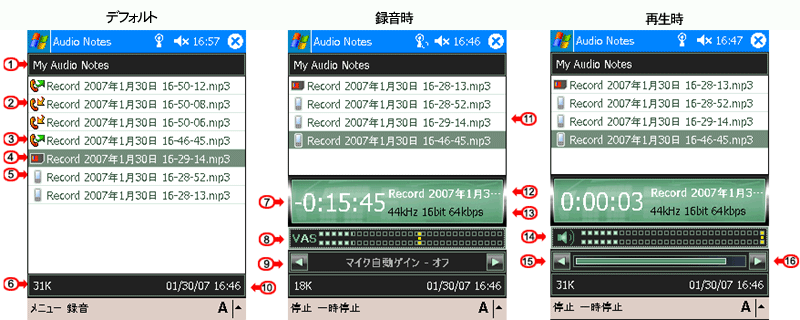
1 ボイス メモのリスト
2 着信録音
3 発信録音
4 ストレージ カード内のボイス メモ
5 メイン メモリ内のボイス メモ
6 選択したボイス メモのサイズ
7 経過時間
8 VAS (Voice Activated System)
|
9 マイク自動ゲイン
10 メモ録音日付と時刻
11 スクロールバー
12 録音されたボイス メモの名前
13 録音フォーマット
14 音量
15 戻す
16 早送り
|
メモの録音
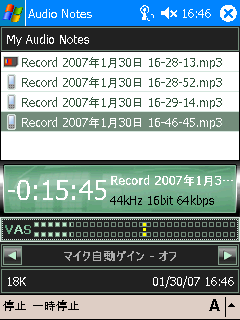
新しいメモの録音方法:
[スタート] > [プログラム] > [AudioNotes]
からAudioNotesを起動し、左のソフト キーを押すか、または下部のトレイバーの[録音]ボタンをタップします。
以前に割り当てたハードウェア ボタンを押します。
録音のためのハードウェア ボタンを割り当てるには、メニュー > クイック録音
を選択し、メニューからボタンを選択します。
このボタンを押すと、VITO AudioNotesが起動され、録音を開始します。
一時停止/録音再開するには:
右のソフト キーを押すか、または下部のトレイバーの[一時停止]ボタンをタップします。
録音を停止するには:
下部のトレイバーの[停止]ボタンをタップします。
録音フォーマットを変更するには:
[メニュー] > [録音フォーマット]から、目的の録音フォーマットを選択します。
高品質な録音であるWAVフォーマットでは、より多くの容量を消費します。
VASの変更:
左ソフトキーを押して録音を開始します。
上下ジョスティック ボタンで VAS コントロール パネルを選択します。
左右のジョイスティック ボタンでVAS レベルを変更します。
注意: VAS (Voice Activated System) では、設定したVASレベルを超えたサウンドのみを録音することができます。
VASパネルの点滅ライトにより現在の音量が表示され、設定したVASレベルは黄色で表示されています。
音量が十分でない場合(ライトが黄色の地点まで到達しない場合)、録音は一時停止します。
マイク自動増幅モードの変更:
左ソフト キーを押して録音を開始します。
上下のジョイスティック ボタンで
[マイク自動ゲイン]コントロール パネルを操作します。
右ジョイスティック ボタンを押して、マイク自動ゲインモードをソフト、中、高と切り替えます。
注意: マイク自動ゲイン モードを"高"にすると、マイクの感度が最大になります。
録音する音源から遠い位置から録音する場合には、この設定を推奨します。
すべての電話の会話を自動的に録音するには
[メニュー] > [録音]から [自動録音] オプションを選択します。
注意: 自動録音をオンにすると、
VITO AudioNotesはソフトリセット後自動的に開始され、バックグランドで実行されます。
この場合、タスク スイッチでは停止できなくなります。再度実行するには、[プログラム] > [AudioNotes] を選択しメニューから[終了]を選択してください。
メモの再生
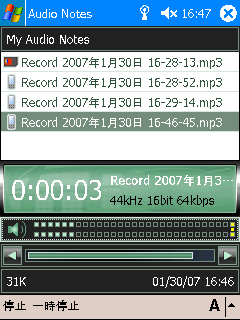
ノートを再生するには:
上下ジョイスティック ボタンを操作して、メモを選択します。
ジョイスティック ボタンを押して、プルダウンメニューから再生を選択します。
再生を一時停止/再開するには:
右ソフト キーを押します。
再生を停止するには:
左ソフト キーを押します。
プレイバック オプションを変更するには:
コントロール パネルで、上下ジョイスティック ボタンで切り替えます。
コントロール パネルのボタンを選択してメモのプレイバックや先送り、または
左右ジョイスティック ボタンで操作します。
次のコントロール パネルでは、音量を変更することができます。
メモ名の上のコントロール パネルを選択し、
左右ジョイスティック ボタンを押して、前のまたは次のメモを再生します。
メモの管理

ボイス メモでは、再生、録音追加、名前の変更、位置の変更、MMSや電子メールで送信、削除などの操作が行えます。
すべてのオプションは、メモをタップまたはジョイスティック ボタンを押して表示されるプルダウン メニューから選択することができます。
録音を追加するには:
目的のメモからプルダウンメニューを表示し、[追加]を選択します。
これで、同じボイス メモに録音を追加することができます。新規の録音は、元の録音に追加されます。
メモの名前を変更するには:
目的のメモからプルダウンメニューを表示し、[名前の変更]を選択します。
名前を入力します。
メモをメインメモリからストレージ カードに移動するには:
目的のメモからプルダウンメニューを表示し、[場所]
> [ストレージ カード] または [メイン メモリ]を選択します。
注意: ボイス メモは、ストレージ カードから削除され、
デバイス メモリのMy Documents\My Audio Notes directory\ またはその他選択した位置に移動されます。
ボイス メモの保存先を変更するには、
[メニュー] > [録音先]を開き、メイン メモリ、またはストレージ カードを選択します。
ボイス メモをMMS または電子メールで送信するには
目的のメモからプルダウンメニューを表示し、[送信]を選択します。
このウィンドウで、Outlook 電子メールまたはMMSを選択します。
ボイス メモの削除
目的のメモからプルダウンメニューを表示し、[削除]を選択します。
すべてのメモを削除するには、 [メニュー] > [すべて削除]を選択すると行えます。
メモの表示
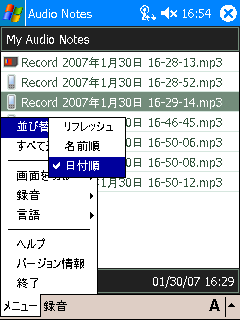
VITO AudioNotesを開始すると、ストレージ カードまたはメイン メモリ
に保存されたすべてのメモのリストが表示されます。
録音がない場合は、このリストは空です。
例: 初めてAudioNotesを利用する場合。
すべての録音は、ストレージカードまたはメインメモリのフォルダ\My Documents\My Audio Notesに保存されます。
メモの表示方法の変更は、[メニュー] > [並び替え]から行えます。
画面の下部の情報バーには、選択したボイス メモのサイズおよび録音日付と時刻が表示されます。
メモを日付で並び替えるには
[メニュー] > [並び替え] > から[日付順]をタップします。
メモを名前で並び替えるには
[メニュー] > [並び替え] > から[名前順]をタップします。
メモ リストをリフレッシュするには
[メニュー] > [並び替え] > から[リフレッシュ]をタップします。
追加オプション
追加オプションでは、画面のオフ時間や言語を選択することができます。
バッテリ消費を軽減するには:
メニュー > [画面を切る]を選択し、画面をオフにするまでの時間を設定します。
注意: 録音は画面がオフになっても継続されます。
言語を変更するには:
メニュー > [言語]を選択します。
サポート
VITO AudioNotesに関するご意見、ご質問は、Support@VitoTechnology.com(英語)または、株式会社ネクステッジテクノロジー カスタマサポートまで連絡ください。
VITO Technology Ltd.
http://VitoTechnology.com
upport@vitotechnology.com.
|